- in Windows 10 by Admin
Windows 3ду тазалоонун жана кайра орнотуунун 10 жолу

Азыркы күндөр болбой калганына баарыбыз ыраазыбыз
ар бир алты ай сайын Windowsту кайра орнотууга туура келди. Дагы эле бар
Бирок, биз акыркы чарага барышыбыз керек. Кээде, сен жөн гана керек
баарын кырып, баарын кайра башта.
Windowsту качан кайра орнотуу керек?
Майда жана чоң Windows көйгөйлөрүн чечүү үчүн сиз кыла турган бир нече нерселер бар. Текшерүү Disk (CHKDSK) утилитасы катуу дисктердеги начар секторлордон улам файл тутумундагы көйгөйлөрдү чечүү үчүн сонун. Биз сага кантип көрсөтө алабыз CHKDSK менен Windows файл тутумундагы каталарды оңдоо.
Системалык файлдарды текшергич (SFC) жана жайгаштыруу сүрөтүн тейлөө жана башкаруу (DISM) буйрук сабынын куралдары Windows көйгөйлөрүнүн бир тобун таап, оңдой алат.
SFC Windows тутумунун файлдарын табуу жана оңдоо үчүн эң сонун, ал эми DISM Microsoftтун Windows Update кызматындагы ресурстарды колдонуу менен Windowsту кылдат текшерип жана оңдой алат. Бизде толук макала бар SFC жана DISM кантип колдонуу керек. Адегенде ушул нерселерди байкап көрүңүз.
Эгер андай кылбаса, жана сиз бул маселе экенине ишенесиз
аппараттык маселе эмес, анда кайра баштоого убакыт болушу мүмкүн. ЭСКЕРТҮҮ: биз
бардык файлдарыңызды жана программаларыңызды жок кылуу жана кайра баштоо жөнүндө сөз. Жаса
файлдарыңыздын камдык көчүрмөсүн тышкы дискке же булут сактагыч кызматына коюңуз.
Windowsту таза кайра орнотуунун үч жолу
Таза кайра орнотуунун үч жолу бар
Windows. Биз Windows 10го көңүл бурабыз. Эгер сиз Windows 8.1 же колдонуп жатсаңыз
мурда, биринчи эки сен үчүн.
- Windows Орнотууларынан баштапкы абалга келтирүүнү аткарыңыз.
- Орнотуу медиасы менен кайра жүктөө аркылуу кайра орнотуңуз
DVD же жүктөлүүчү USB диск сыяктуу. - менен Windows ичинен кайра орнотуу
орнотуу каражаттары.
Таза орнотуу үчүн бул компьютерди баштапкы абалга келтириңиз
Бул толугу менен аракет кылып жатканда биринчи тандоо болушу керек
компьютериңизди тазалап, Windows 10ду кайра орнотуңуз. Бул жөнөкөй, талап кылбайт
DVD же USB диск жана Windows лицензияңызды киргизүүнү талап кылбайт
негизги.
Ичинде Издөө үчүн ушул жерге териңиз тилке, терип баштаңыз Орнотуулар. Орнотуулар утилитасы көрсөтүлгөндө, аны баштоо үчүн чыкылдатыңыз.

Орнотуулар терезесинде ылдый жылдырып, чыкылдатыңыз Жаңыртуу жана Коопсуздук.
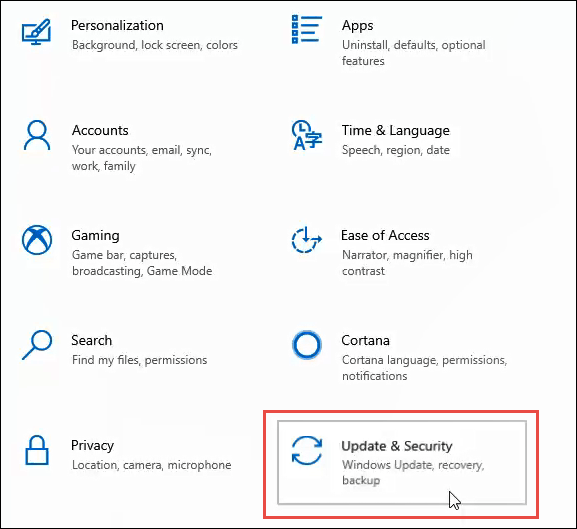
Жаңыртуу жана Орнотуулар терезесинде, сол жактагы чыкылдатыңыз айыгуу. Калыбына келтирүү терезесинде болгондон кийин, чыкылдатыңыз Баштоо баскычы.
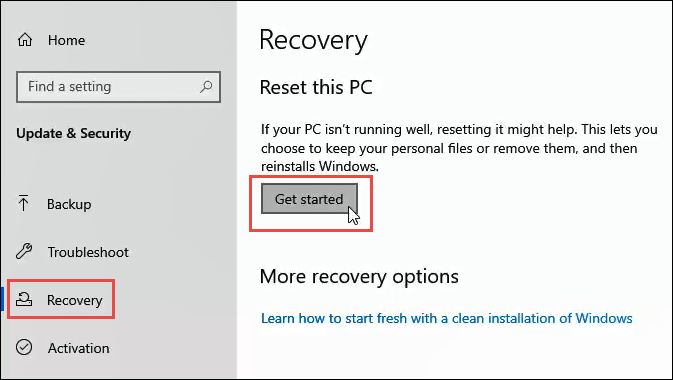
Компьютериңизден баарын жок кылуу үчүн, чыкылдатыңыз Баарын алып салыңыз тандоо.
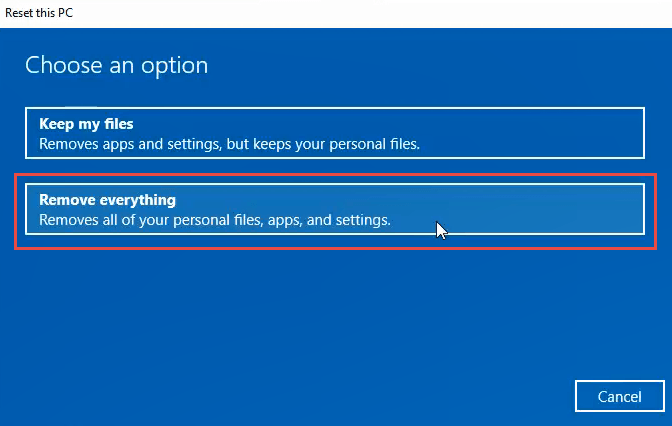
Даярдоо үчүн бир нече мүнөт талап кылынышы мүмкүн. Андан кийин, ал учурдагы жөндөө экенин айтып берет Жөн гана файлдарыңызды алып салыңыз. Бул тезирээк, бирок коопсузураак. Биз толугу менен сүртүүгө баратабыз, андыктан бул жетишсиз. чыкылдатыңыз орнотууларын өзгөртүү.
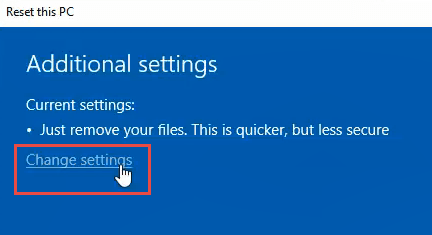
Бул терезеде чыкылдатыңыз Off маалымат өчүрүү опциясына өтүү үчүн баскычты басыңыз. Click ырастоо.
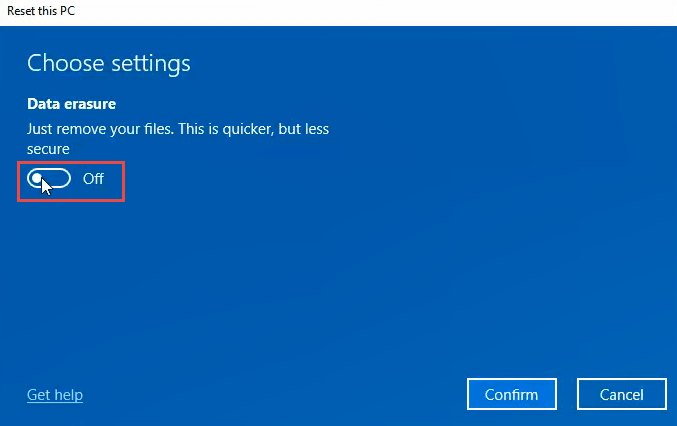
Бир нече секунддан кийин, сиз көрөсүз Бул ЖК баштапкы абалга келтирүүгө даяр терезе. Эгер сиз муну кааласаңыз, анда чыкылдатыңыз кайра орнотуу.
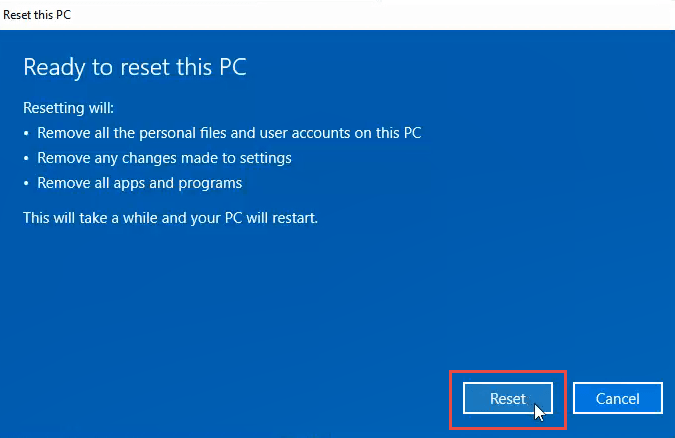
Ал баштапкы абалга келтирүүгө даярдайт. Бул бөлүк бир нече мүнөткө созулушу мүмкүн. Биздин тестирлөө учурунда 15 мүнөткө жакын убакыт кетти. Андан кийин компьютер кайра башталат.
Компьютер кайра иштетилгенде, сиз Windows логотибин жана көрөсүз Сураныч, күтө. Андан кийин экран бир нече мүнөткө кара болуп калышы мүмкүн. Чыдамкай болот.
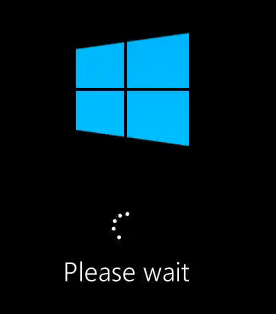
Windows логотиби кайтып келип, анын астында окулат Бул PC баштапкы абалга келтирилүүдө. Аткаруу пайызы менен эсептеле баштайт. Бул сиздин компьютериңизге жараша бир нече мүнөттөн бир саатка чейин созулушу мүмкүн. Ал аяктагандан кийин, Windows орнотууну кайра баштасаңыз болот.
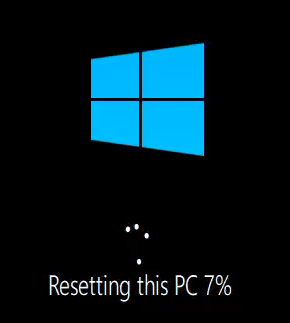
Windowsту DVD же жүктөөчү USB дискинен кайра орнотуңуз
Сизде компьютериңиз менен келген же сиз өз алдынча сатып алган Windows DVD диски же анда Windows орнотулган жүктөлүүчү USB диск болушу керек. Көптөгөн ноутбук жана компьютер өндүрүүчүлөрүндө бул калыбына келтирүү дисктерин түзүүгө жардам берүү үчүн Windows орнотууларына орнотулган утилиталар бар.
Эгерде сиз компьютериңизди алгандан кийин жасабасаңыз, азыр аны жасоого убакыт келди. Өндүрүүчүнүн расмий Windows орнотуусун колдонуу эң жакшы жол, анткени анда компьютериңиздин маркасына жана моделине тиешелүү бардык аппараттык драйверлер болот.
Эгер бул мүмкүн эмес болсо, анда мүмкүн Windows 10 расмий ISO жүктөп алуу колдонуу Windows Media Тъзългён курал- же жөн гана веб браузериңиз. Биз да сизге кайдан алууну көрсөтө алабыз Windows 8.1 же 7 ISO. Сиз керек болот Windows продукт ачкычыңызды табыңыз.
Windows Media түзүү куралы сизге жол көрсөтөт
жүктөөчү USB диск же DVD түзүү. Бул таң калыштуу жөнөкөй, бирок мүмкүн
бир аз убакыт талап кыл.
Андан кийин, сиз компьютериңизди DVD же USB дискинен жүктөшүңүз керек. Сизге керек болушу мүмкүн компьютериңиздин BIOS'уна кирүү жана жүктөө тартибин өзгөртүү үчүн. Адегенде катуу дискиңизден жүктөө үчүн коюлган. Компьютериңизди өчүрүп күйгүзүңүз жана төмөнкү кадамдарды аткарыңыз.
Компьютериңиз ишке киргенде, сизге Windows орнотуу устасы көрсөтүлөт, ал процессти басып өтөт.
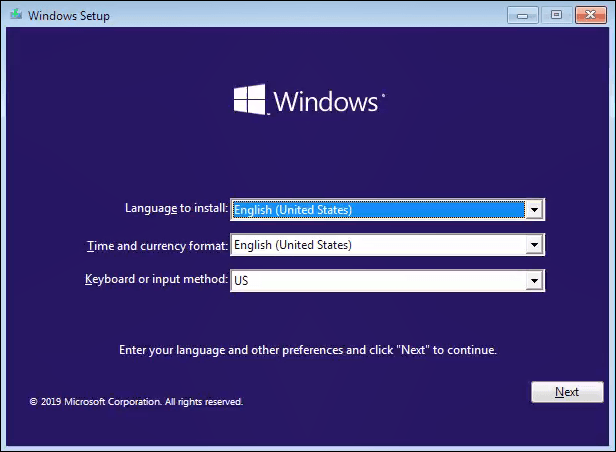
Муну дискти тазалагандай кылуу үчүн, сизден сурала турган чекитке жеткенге чейин барыңыз, Сиз орнотуунун кайсы түрүн каалайсыз? Бул учурда тандоо Ыңгайлаштырылган: Windows гана орнотуңуз (өркүндөтүлгөн).
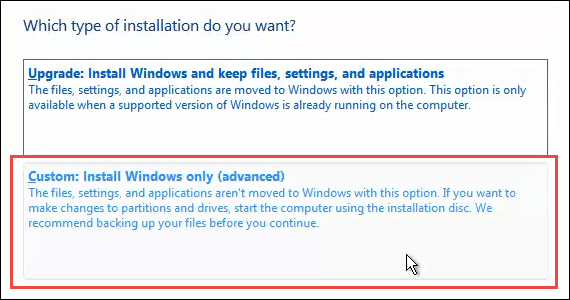
Сизден Windowsту кайда орноткуңуз келет деп суралышы мүмкүн. Адатта, бул Негизги диск болот. Аны тандап, чыкылдатыңыз кийинки.
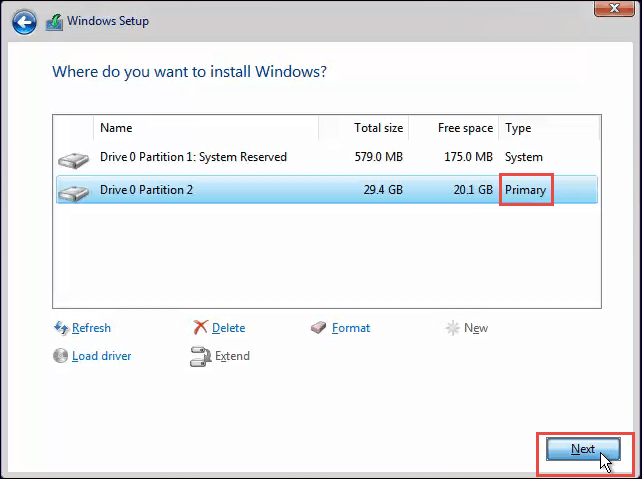
Орнотуу улантылат. Биринчиден, сиз бир нече мүнөткө төмөндөгүдөй экранды көрөсүз. Андан кийин компьютериңиз өчүрүлүп-күйгүзүлөт жана сиз көк Windows сөлөкөтү бар кара экранды көрөсүз. Ал сизден эч кандай киргизүүнү талап кылбаган бир нече этаптан өтөт.
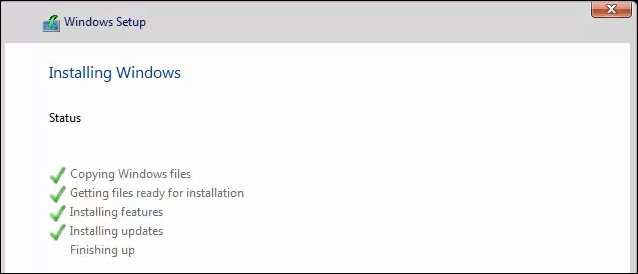
Акыр-аягы, сиз айлануучу чөйрө жана сөздөрү бар көк орнотуу экранын көрөсүз Бир көз ирмем… Сиз жакындап калдыңыз. Бул бир нече мүнөткө созулат жана дагы бир нече текстти карап чыгат.
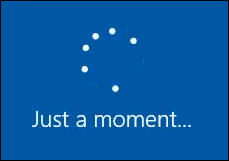
Эми сиз Windows орнотуу стадиясында болосуз. Windowsту орнотуу үчүн муну улантыңыз жана сиз барууга даярсыз.
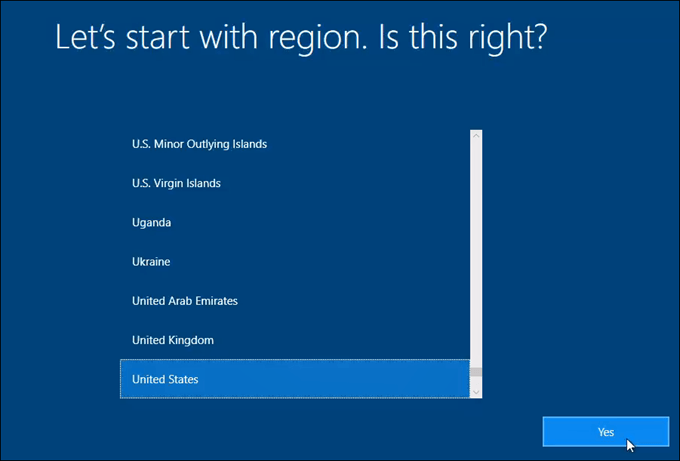
Орнотуу медиаңыздан Windows'ту Windowsтун ичинен кайра орнотуңуз
Бул ыкма акыркы чара болуп саналат. The бул PC Кайтаруу
ыкмасы жеңил жана тезирээк. Бул сиз үчүн вариант болбошу мүмкүн, андыктан кетели
Windowsту учурдагы Windows'уңуздун ичинен кантип кайра орнотуу керектиги жөнүндө
орнотуу. Бул ыкманын бир артыкчылыгы - сизге кереги жок
иштеши үчүн Windows продукт ачкычыңызды киргизиңиз.
Windows орнотуу медиаңызды салыңыз. Ага өтүңүз File Explorer жана аны ач. Андан кийин Windows орнотуу медиаңызды издеңиз. Аны ачып, издеңиз жайгашуу колдонмону жана аны эки жолу чыкылдатыңыз.
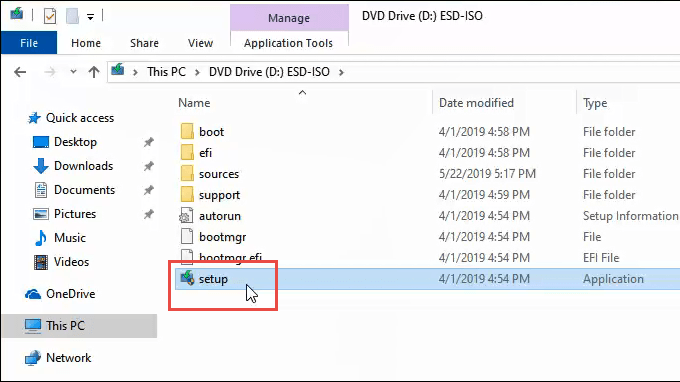
The Колдонуучунун каттоо жазуусун башкаруу (UAC) терезеси ачылып, бул колдонмонун бардыгына ушул түзмөккө өзгөртүүлөрдү киргизүүнү каалайсызбы деп сурайт. Click Ооба.
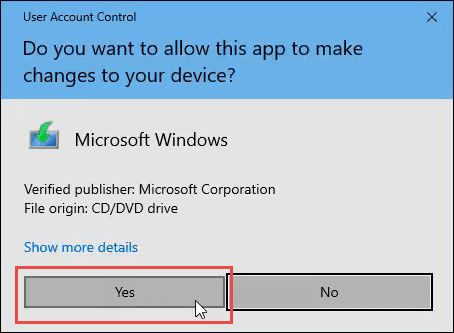
Windows логотибин көрсөткөн кичинекей терезе ачылат жана ал даярдалып жатканын айта баштайт. Ал даярдуулуктун пайызын эсептейт.
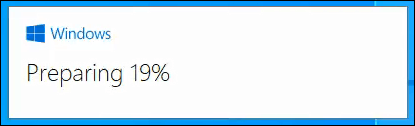
Кийинки, Windows 10 орнотуусу терезе ачылат. Ал окуйт Windows 10 орнотуңуз жана ал жаңыртууларды алуу үчүн онлайнга өтөт. Кааласаңыз, бассаңыз болот Windows Орнотуу жаңыртууларды жүктөө ыкмасын өзгөртүңүз. Биздин максаттар үчүн, чыкылдатыңыз кийинки баскычы.
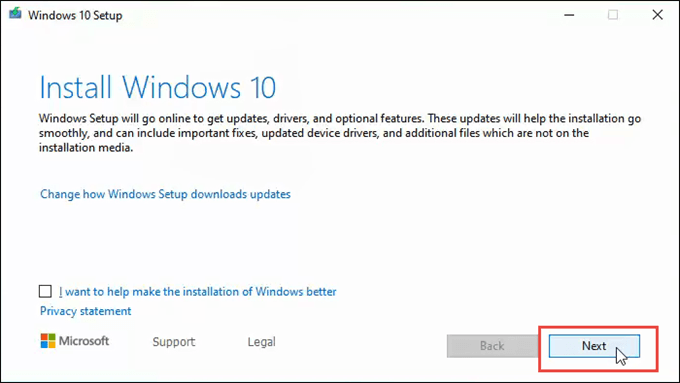
Ал тез эле бир нече экрандардан өтүшү мүмкүн, мисалы Жаңыртуулар алынууда, Windows 10 орнотууну кайра баштоо, Компьютериңиз текшерилүүдө, Биз бир нече нерселерди даярдап жатабыз, анан токто Тиешелүү эскертүүлөр жана лицензия шарттары экран. Аны окуңуз жана басыңыз кабыл алуу.
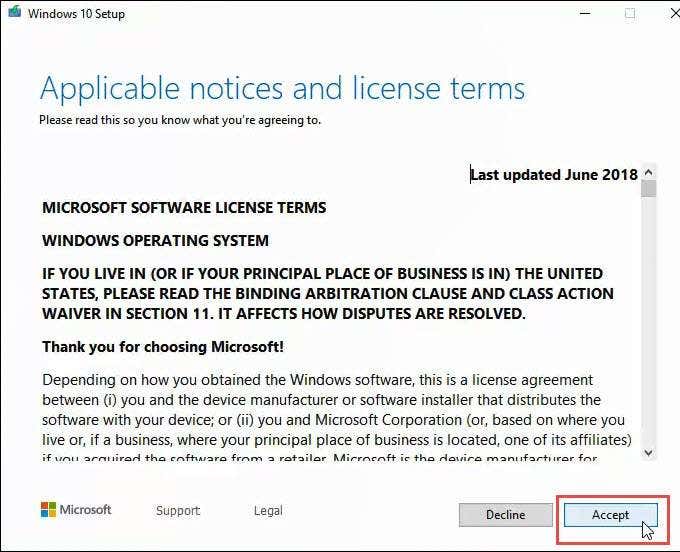
сыяктуу дагы бир нече экрандардан тез өтүшү мүмкүн Эмнени сактоону тандаңыз, Орнотууга даяр экениңизди текшерүү, анан ал уланат Жаңыртуулар алынууда бир нече мүнөт аткарылган пайызын эсептеп. Буга бир аз убакыт талап кылынышы мүмкүн.
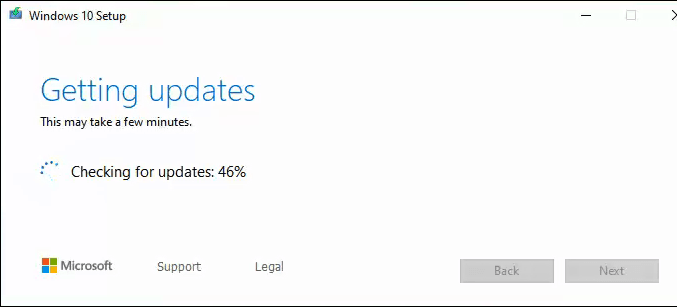
Андан кийин башталат Компьютериңизде орун жетиштүү экенин текшериңиз, анан жетет Орнотууга даяр экран. Болот деп айтышы мүмкүн Жеке файлдарды жана колдонмолорду сактаңыз. Жөн гана басыңыз Сактай турган нерсени өзгөртүңүз анын астында.
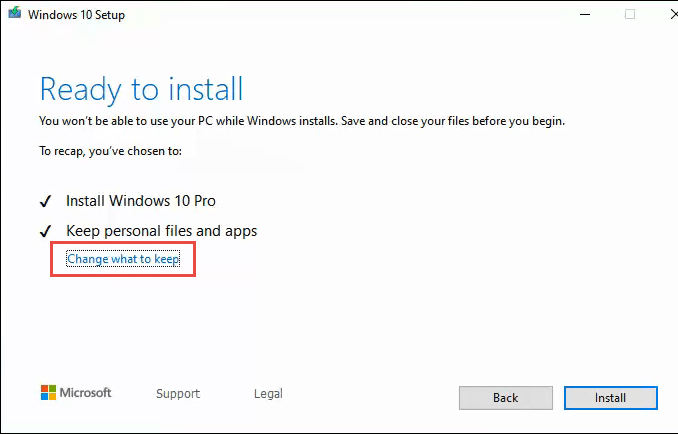
Үч тандоо болот: Жеке файлдарды жана колдонмолорду сактоо, Жеке файлдарды гана сактоо жана Эч нерсе. Таза сүрткүңүз келсе, басыңыз эч нерсе жок анда чыкылдатуу кийинки.
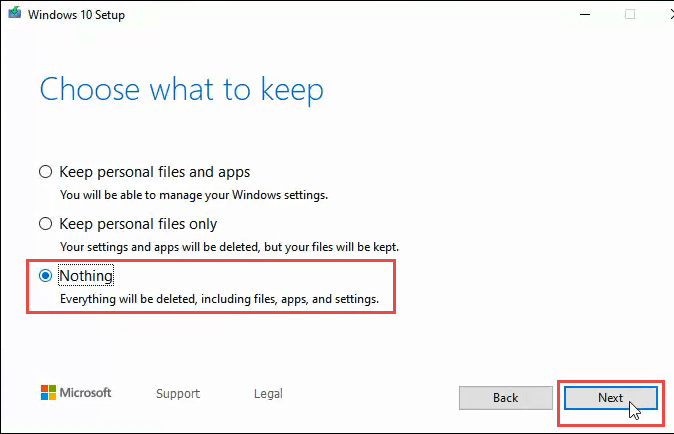
Андан кийин ал мурункудай эле кээ бир экрандардан тез өтүп, анан чоң көктү көрөсүз Windows 10 орнотуу экран. Бул сиздин PC бир нече жолу өчүрүлүп күйгүзүлөөрүн жана ага бир аз убакыт талап кылынарын эскертет. Бир нече убакыт өткөндөн кийин, сиздин компьютериңиз өчүрүлөт.
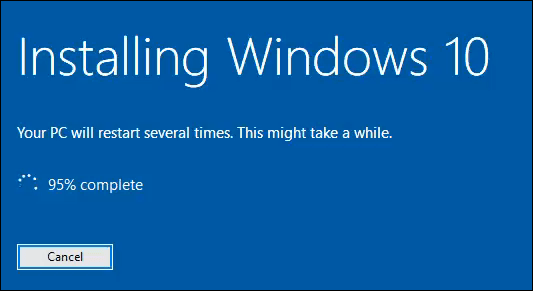
Сиз кирүү экраныңызды жана билдирүүнү көрөсүз Windows даяр. Компьютериңизди өчүрбөңүз. Бул бир нече мүнөткө созулат. Экраныңыз кара болуп калышы мүмкүн. Чыдамкай болот.
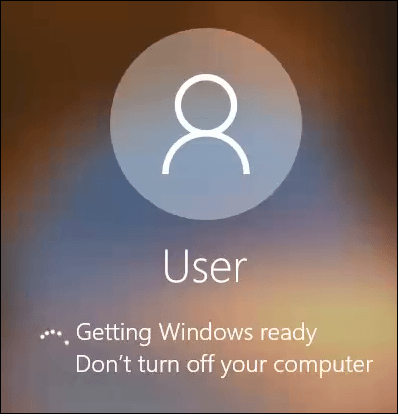
Акыр-аягы, сиз толук көк экранды окуй аласыз Windows 0% орнотуу Компьютериңизди өчүрбөңүз. Бул бир аз убакыт талап кылынат. Сиздин компьютериңиз бир нече жолу өчүрүлөт. Ооба, бир аз убакыт талап кылынат. Биздин тестирлөө бир сааттан ашык убакытка созулду.
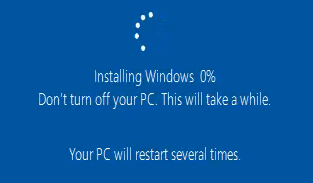
Акыр-аягы, компьютер кайра күйгүзүлөт жана сиз кайрадан кирүү терезеңизде болушуңуз керек. Кириңиз жана Windows орнотууну улантыңыз.
Жаңы Windows орнотууңузга кош келиңиз
Булар сиздин компьютериңиздеги бардык нерсени толугу менен жок кыла тургандай кылып Windowsту орнотуунун үч жолу. Бул жаңы башталыш. Эсиңизде болсун, эгер сиз эски файлдарыңыздын бирине кирүүнү кааласаңыз, алардын камдык көчүрмөсүн булут кызматына же тышкы катуу дискке сактаңыз. Windows'ту жаңы орнотуудан ырахат алыңыз.